Как печатать на iPhone без рук? Топовые фишки
Как печатать на iPhone без рук? Топовые фишки
Компания Apple регулярно выпускает обновления iOS, делая свои смартфоны ещё более удобными для использования. Среди важнейших функций в Айфоне — это ввод текста, который, благодаря разработчикам, можно осуществлять не только вручную (пальцами), но и с помощью голоса, что в некоторых ситуациях намного удобнее.
Итак, как же на Айфоне набрать текст без рук? Сделать это можно одним из двух способов: с использованием Siri либо посредством Диктовки, находящейся на клавиатуре. Второй вариант является наиболее удобным, чтобы воспользоваться им, потребуется:
- открыть настройки устройства;
- перейти в меню «Основные» и выбрать раздел «Клавиатура»;
- сделать активным переключатель рядом с пунктом «Включение диктовки» и выбрать языки.
После выполнения вышеописанных действий перейдите в любую программу, где есть возможность ввести текст (например, в «Заметки»), на клавиатуре нажмите на микрофон и начинайте произносить текст.
Как диктовать текст?
В общем и целом Диктовка хорошо справляется со своими задачами, однако всё же допускает достаточное количество ошибок. Чтобы минимизировать их, нужно:
- во время произнесения текста держать телефон как можно ближе ко рту, чтобы микрофон смог уловить все звуки;
- при диктовке текста в машине помещайте телефон в специальный держатель;
- старайтесь диктовать достаточно медленно и чётко;
- во время диктовки отключите музыку, если она была включена на фоне, а также скройтесь от постороннего шума.
Во время набора текста с помощью Диктовки слова сначала могут отображаться неверно, однако затем, по мере последующего ввода, они способны изменяться. Происходит это из-за того, что iOS в процессе ввода распознаёт контекст слов и подстраивает их по смыслу – иными словами, происходит всё не сразу и нужно подождать. Это необходимо учесть при вводе текста подобным образом.
Чтобы сделать вводимый текст ещё более точным, можно воспользоваться специальными командами, позволяющими сразу голосом добавлять знаки препинания и форматировать текст в целом. Среди наиболее популярных и полезных команд можно выделить:
- «Новая строка» — перемещение курсора на новую строку;
- «Новый абзац» — перемещение курсора в начало нового абзаца;
- «Включить все заглавные» — ввод текста исключительно заглавными буквами до тех пор, пока не будет произнесена обратная команда «Выключить все заглавные»;
- «Число» — ввод фразы цифрами (например, «213» вместо «двести тринадцать»;
- «Запятая», «Двоеточие», «Дефис» и т.п. — добавление соответствующего знака препинания.
Пожалуй, единственный минус использования диктовки заключается в том, что с помощью голоса не получится переместить курсор на нужную область в тексте, а также исправить ошибку — всё это придётся делать вручную.
Как быть, если на Айфоне не работает диктовка?
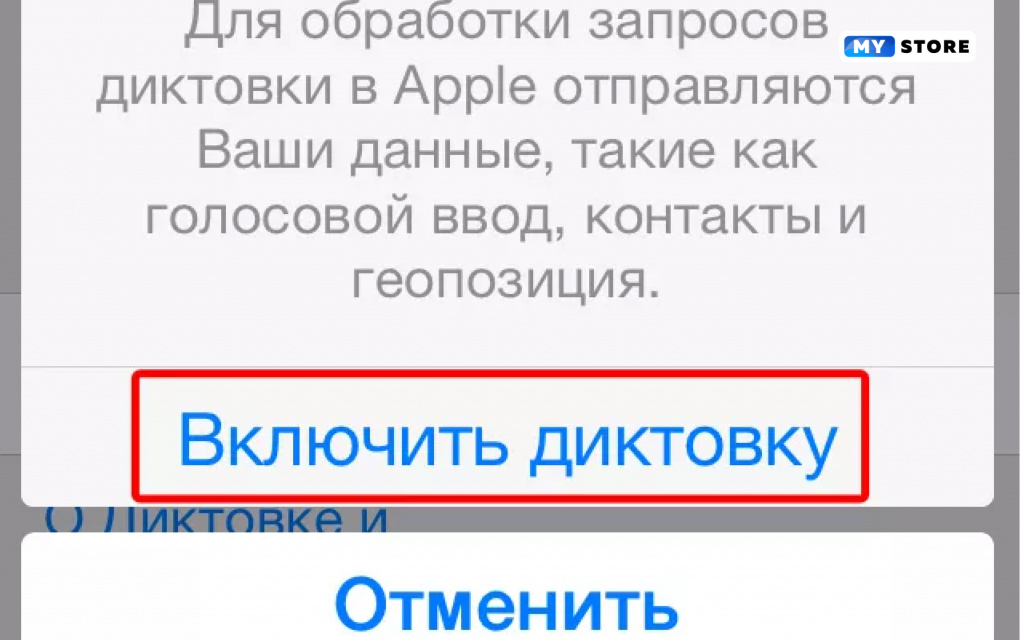
Если вы столкнулись с неработающей функцией диктовки на своём Айфоне, то решить проблему можно одним из следующих способов:
- выполните перезагрузку смартфона;
- выключите, а затем повторно включите диктовку;
- отключите Siri (иногда голосовой помощник препятствует работе диктовки);
- отключите от Айфона наушники, если они были подключены к телефону (как проводные, так и беспроводные);
- снимите защитный чехол (некоторые аксессуары затрудняют работу микрофона).
Если ни один из вышеназванных способов не помогает решить проблему с неработающей диктовкой, то обратитесь за помощью к специалистам. Команда мастеров нашего сервисного центра в Самаре качественно и быстро проведёт диагностику вашего iPhone и определит причины возникшей неисправности!

































































































































































































































































































































































